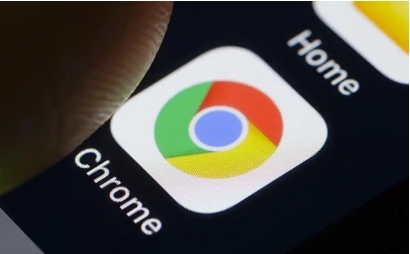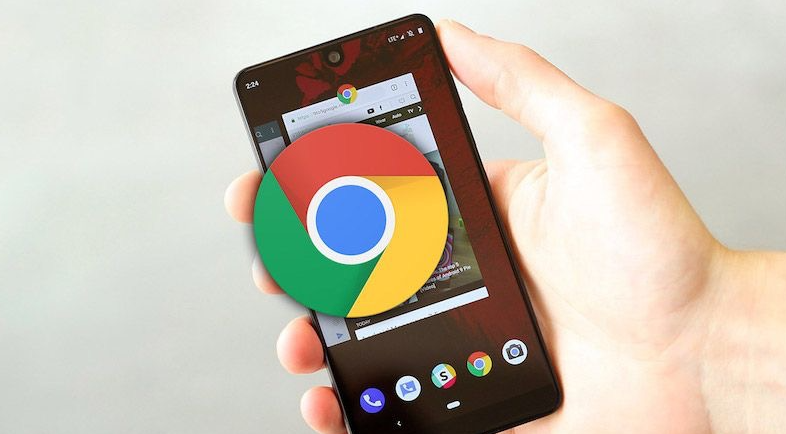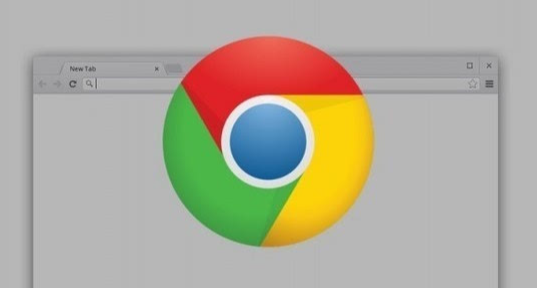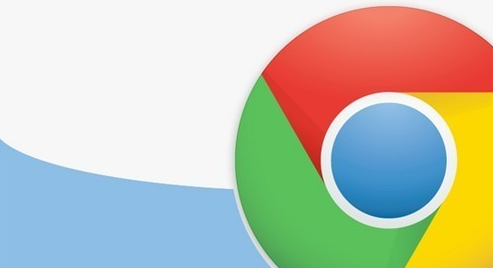详情介绍

1. 检查浏览器版本:确保您的谷歌浏览器已经更新到最新版本。旧版本的浏览器可能无法兼容新插件,导致安装失败。
2. 清除浏览器缓存和Cookie:有时候,浏览器缓存和Cookie可能会导致插件安装问题。打开谷歌浏览器,点击右上角的菜单图标,选择“更多工具”-“清除浏览数据”,在“高级”选项卡中选择“所有时间”进行清除,最后重启谷歌浏览器即可。
3. 检查网络连接:确保网络连接正常,能够访问Chrome网上应用店。如果网络不稳定或中断,可能导致插件下载安装失败。可以尝试切换网络,比如从Wi-Fi切换到移动数据,或者反之,然后重新尝试安装插件。
4. 禁用防火墙或安全软件:某些防火墙或安全软件可能会阻止插件的安装。您可以暂时禁用这些安全软件,然后再次尝试安装插件。但请注意,这样做可能会降低您的计算机安全性,因此在安装完成后,请务必重新启用这些安全软件。
5. 检查插件兼容性:有些插件可能与您的操作系统或浏览器版本不兼容。在这种情况下,您可以尝试从其他来源下载和安装插件,或者寻找替代品进行安装。
6. 使用Chrome插件源进行安装:如果插件的提供商不符合谷歌浏览器的规则,或者谷歌浏览器插件官网无法访问,导致插件的安装失败,可以尝试使用Chrome插件源进行插件的安装。首先打开谷歌浏览器,在地址栏输入“chrome://extensions”,打开插件选项卡,在页面右上角打开“开发者模式”,接着下载Chrome插件源包,解压文件,然后将文件夹拖入已经打开的谷歌浏览器页面,即可完成插件的安装。
7. 检查是否有冲突的扩展程序:在chrome://extensions/页面检查是否有与待安装插件冲突的扩展程序,尝试禁用或移除它们后再进行安装。
综上所述,通过检查浏览器版本、清除缓存和Cookie、检查网络连接、禁用防火墙或安全软件、检查插件兼容性、使用Chrome插件源进行安装以及检查是否有冲突的扩展程序等方法,可以有效解决Google浏览器下载完成后无法安装插件的问题。